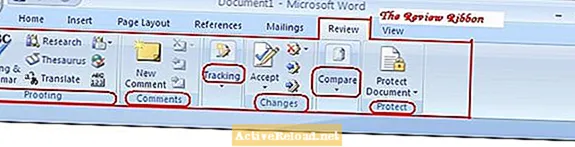Contente
- Grupo de Revisão
- A ferramenta de ortografia e gramática
- Grupo de Comentários
- O Grupo de Rastreamento
- O Grupo de Mudanças
- O Grupo de Comparação
- O Grupo Proteger
- Usando a Faixa de Opções de Revisão Microsoft Word 2007
Patrick, um técnico de informática, é um escritor dedicado que deseja tornar o mundo melhor, informando as pessoas que buscam mais conhecimento.
O guia de revisão do Microsoft Office Word 2007 tem alguns comandos importantes que você pode usar para modificar seu documento. A guia de revisão é útil de várias maneiras. Por exemplo, você pode usá-lo para revisar seu documento, adicionar ou remover comentários e rastrear alterações, entre outras coisas. Vamos dar uma olhada em detalhes. Possui os seguintes grupos.
Grupo de Revisão
- Pronúncia e gramática: a ferramenta de ortografia e gramática é usada para verificar a ortografia e a gramática do documento. Ao clicar nesta ferramenta, a caixa de diálogo de ortografia e gramática é exibida. Ele exibirá a palavra que não está no dicionário e dará sugestões. Cabe a você aceitar ou rejeitar a sugestão ou digitar a palavra correta se ela não estiver entre as sugeridas.
- Pesquisa: a ferramenta de pesquisa inicia o painel de tarefas de pesquisa que é usado para pesquisar materiais de referência, como dicionários, enciclopédias e serviços de tradução.
- Traduzir: este comando é para traduzir o texto selecionado para um idioma diferente.
- Tela de tradução Dica: isso é para habilitar uma dica de tela que traduz palavras quando você move o mouse sobre elas para outro idioma.
- Definir idioma: o comando set language é usado para definir o idioma usado para verificar a ortografia e a gramática do texto selecionado.
- Contagem de palavras: use esta ferramenta para descobrir o número de palavras, caracteres, parágrafos e linhas que você tem no documento. A contagem de palavras também pode ser encontrada na barra de status na parte inferior da janela. Você pode personalizá-lo clicando com o botão direito do mouse para definir o que deseja exibir.
A ferramenta de ortografia e gramática
Grupo de Comentários
- Novo comentário: este comando adiciona um comentário sobre a peça que você selecionou.
- Excluir: este comando exclui o comentário selecionado.
- Anterior: este comando ajuda você a navegar até o comentário anterior.
- Próximo: use este comando para navegar até o próximo comentário no documento.
O Grupo de Rastreamento
- Alterações de percurso: use este comando para rastrear todas as alterações feitas no documento, incluindo inserções, exclusões e alterações de formatação.
- Balões: balões ajudam você a escolher como mostrar as revisões do documento. Existem duas maneiras de mostrar as revisões, uma mostrando balões nas margens do documento ou mostrando-os diretamente no documento.
- Marcação de exibição final: este comando o ajudará a escolher como visualizar as mudanças propostas para o documento. O final opção mostra o documento com todas as alterações propostas incluídas. Original opção mostra o documento antes de quaisquer alterações serem feitas. Markup mostra quais mudanças foram propostas.
- Mostrar marcação: este comando ajuda você a escolher que tipo de marcação mostrar no documento. Você pode ocultar ou mostrar comentários, inserções e exclusões, alterações de formatação e outros tipos de marcações.
- Painel de revisão: o painel de revisão o ajuda a mostrar as revisões em uma janela separada. Você pode usar o painel de revisão horizontal ou vertical.
O Grupo de Mudanças
- Aceitar: use o comando 'aceitar' para aceitar a alteração e passar para a próxima alteração proposta, aceitar a alteração, aceitar todas as alterações mostradas ou aceitar todas as alterações no documento.
- Rejeitar: use este comando para rejeitar a alteração atual e passar para a próxima alteração proposta, rejeitar a alteração, rejeitar todas as alterações mostradas ou rejeitar todas as alterações no documento.
- Anterior: navegue até a revisão anterior realizada no documento para aceitá-la ou rejeitá-la.
- Próximo: use este comando para navegar para a próxima revisão no documento de forma a aceitá-la ou rejeitá-la.
O Grupo de Comparação
- Comparar: compare ou combine várias versões de um documento.
- Mostrar documentos de origem: use este comando para escolher quais documentos de origem mostrar. Você tem a opção de mostrar o documento original, o documento revisado ou ambos.
O Grupo Proteger
- Proteger o documento: este comando dá a você o poder de restringir como as pessoas podem acessar o documento. Você pode restringir a formatação e edição, restringir o acesso, gerenciar credenciais ou dar às pessoas acesso irrestrito.
Usando a Faixa de Opções de Revisão Microsoft Word 2007
Este artigo é preciso e verdadeiro, de acordo com o melhor conhecimento do autor. O conteúdo é apenas para fins informativos ou de entretenimento e não substitui aconselhamento pessoal ou consultoria profissional em questões comerciais, financeiras, jurídicas ou técnicas.